Si estás buscando una solución de hosting flexible y escalable, Digital Ocean es una excelente opción. En este artículo, te guiaremos a través de los pasos para crear un VPS en Digital Ocean (Virtual Private Server), también conocido como «droplet».
¿Qué es un droplet?
En Digital Ocean, un droplet se refiere a un servidor virtual privado (VPS) que puedes crear y administrar de forma independiente. Es una instancia virtualizada que te brinda recursos dedicados, como CPU, RAM y almacenamiento, para ejecutar tus aplicaciones y sitios web. Un droplet te permite tener un entorno de alojamiento personalizado y escalable, con control total sobre la configuración y administración del servidor.
VPS o droplet, ¿cuál es la diferencia?
La diferencia radica en los términos utilizados y en la plataforma específica. Mientras que VPS es un término más genérico para referirse a un servidor virtual privado, Digital Ocean utiliza el término «droplet» para describir sus instancias de VPS. En esencia, ambos términos se refieren a la misma idea: una máquina virtual dedicada con rec ursos asignados para tus aplicaciones y sitios web.
Crear un VPS en Digital Ocean: Guía paso a paso para registrar y configurar tu droplet
En esta guía paso a paso, te mostraremos cómo registrar y configurar tu droplet en Digital Ocean, acompañandote en cada etapa del proceso. Aprovecha esta oportunidad para tener un control total sobre tu entorno de alojamiento y disfruta de la libertad de ejecutar tus aplicaciones y sitios web de manera segura y eficiente. Sigue leyendo para descubrir cómo registrar y configurar tu droplet en unos sencillos pasos.
Paso 1: Registro de cuenta
El primer paso es crear una cuenta en Digital Ocean. Para ello, visita su sitio web y sigue el proceso de registro. Asegúrate de proporcionar la información necesaria y elegir una contraseña segura.
Si no sabes como crear una cuenta te enseñamos como crearla haciendo clic en este enlace: Como crear una cuenta en Digital
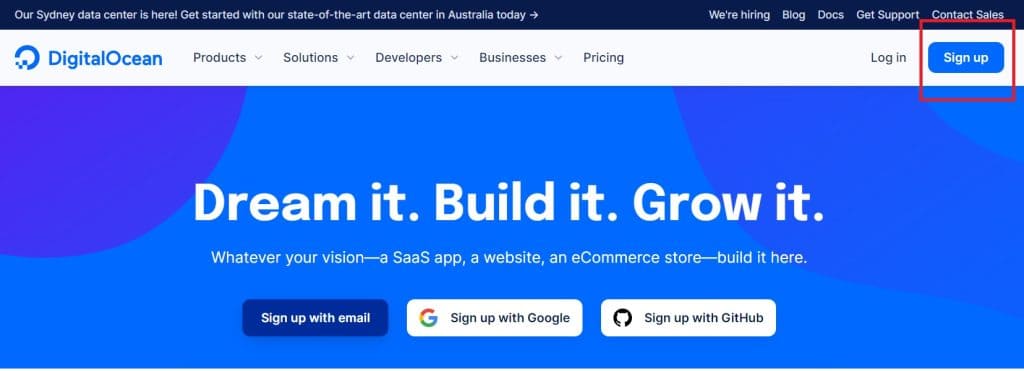
Paso 2: Acceso al panel de control
Una vez registrado, accede al panel de control de Digital Ocean. Aquí encontrarás todas las herramientas necesarias para administrar tu VPS.
Paso 3: Creación de un droplet
En el panel de control, busca la opción de crear un droplet. Un droplet es el término que utiliza Digital Ocean para referirse a un VPS. Selecciona las especificaciones deseadas, como la ubicación del servidor, el sistema operativo y el tamaño del droplet.
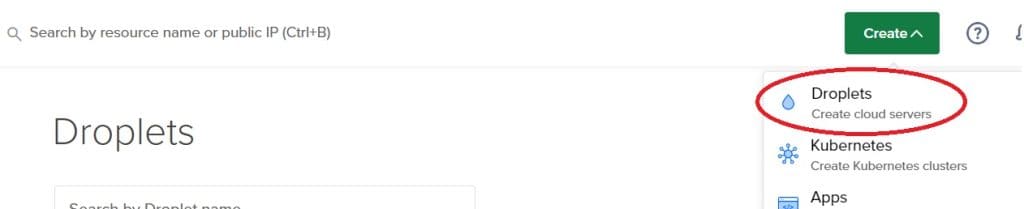
Paso 3.1. Escoger una región para el VPS: al momento de escoger un servidor, debemos tener en cuenta la selección de la región, ya que debemos escoger la ubicación mas cercana al lugar donde ejecutaremos nuestro proyecto, puesto que una selección de ubicación muy lejana pudiera generar problemas de latencia.
La latencia se refiere al tiempo que tarda un paquete de datos en viajar desde su origen hasta su destino. Es una medida de la demora experimentada durante la transmisión de datos en una red. Una menor latencia significa una comunicación más rápida y fluida, mientras que una mayor latencia puede causar retrasos y afectar el rendimiento en aplicaciones en tiempo real como juegos en línea o videollamadas.
La latencia puede influir en la calidad de la experiencia del usuario y es un factor importante a considerar en el diseño y optimización de redes y sistemas de comunicación.Sabiendo esto, si nuestro proyecto es en Venezuela la ubicación mas recomendada es Estados Unidos
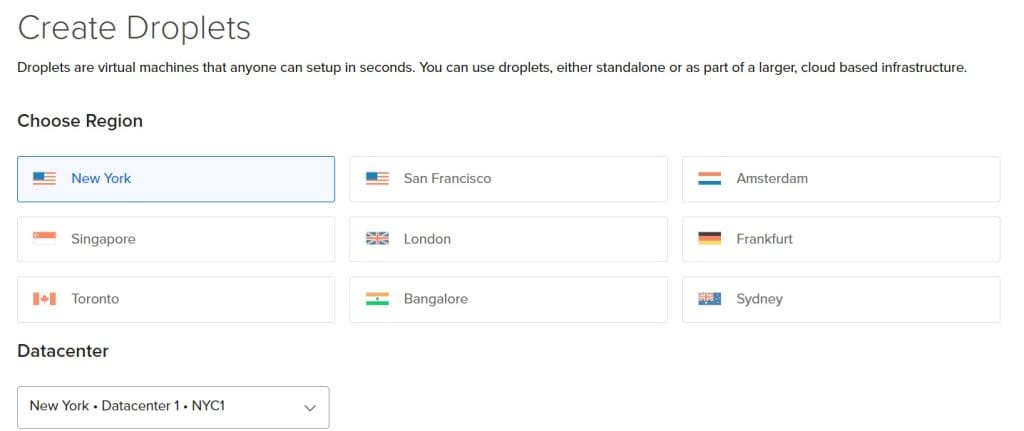
Paso 3.2. Escoger una Imagen: Digital Ocean nos ofrece imágenes de disco previamente creadas o previamente almacenadas en nuestra cuenta. En Limonbyte somos fanáticos de usar Ubuntu, además que nuestras plataformas están probadas y desarrolladas bajo este entorno. Si tienes alguna preferencia siéntete libre de seleccionar y escoger el Sistema Operativo Linux de tu preferencia.
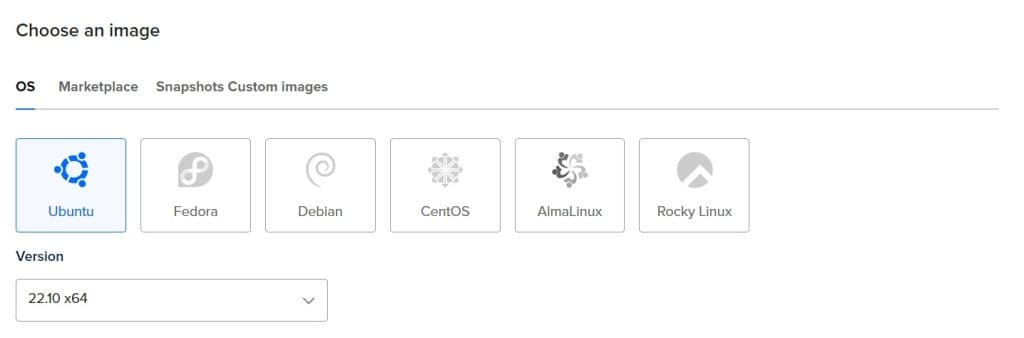
Paso 3.3. Tamaño del droplet o tamaño del VPS: en este punto seleccionaremos el producto que se ajuste a nuestra necesidad así como nuestro presupuesto, a mayor valor las características del VPS son mayores, es decir, almacenamiento, memoria o procesamiento de datos.
Digital Ocean te permitirá ampliar esta capacidad en un futuro de forma fácil, siendo esta una característica clave de los servicios elásticos.
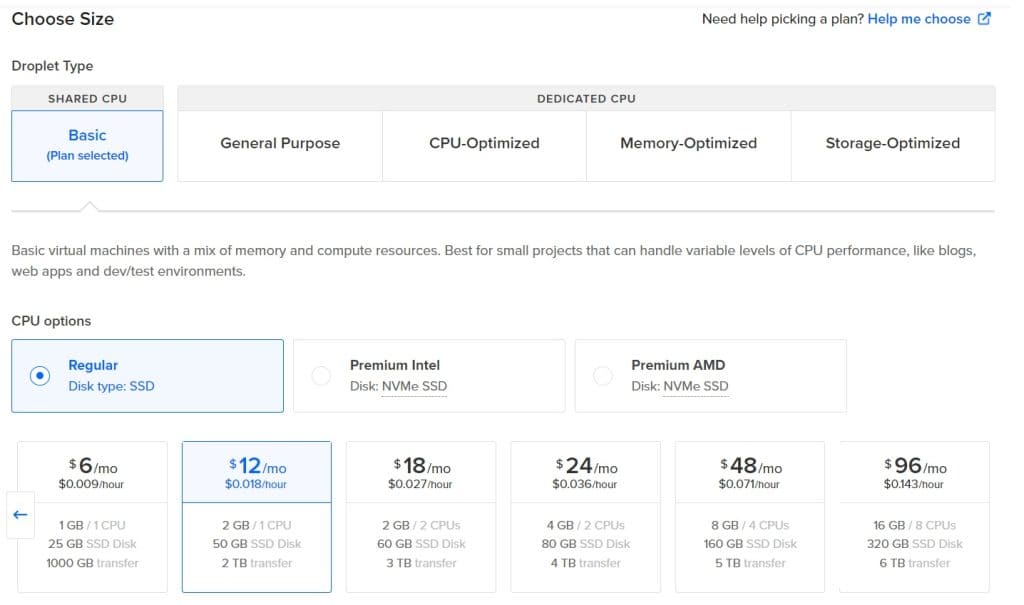
Paso 3.4. Selección del método de autenticación: son los métodos de acceso que debemos crear para poder acceder a nuestro servidor.
El método SSH Key es un acceso mediante una llave digital, es mucho mas seguro pero también puede requerir que conozcas como generar este tipo de acceso para poder crearlo; la selección de Password (contraseña) es mucho mas fácil, simplemente crea una contraseña para el servidor siguiendo las recomendaciones que te indica la aplicación.
Paso 3.5. Finalizando: para finalizar podemos indicar el nombre de nuestro proyecto donde indica Hostname (esto es opcional, de lo contrario tomará el nombre por defecto que nos coloque Digital Ocean).
Para culminar presionaremos «Create Droplet», la operación tardará algunos segundos, cuando esto se complete podremos comenzar a utilizar nuestro VPS.
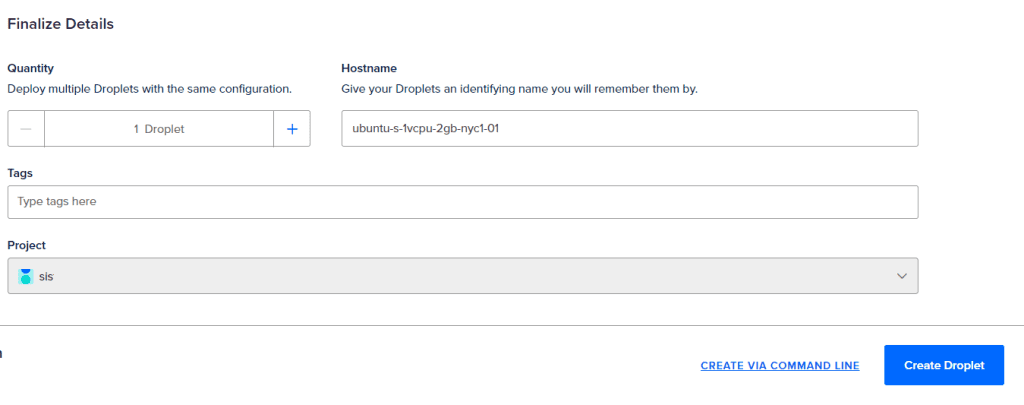
Una vez configurado el droplet, tendrás acceso completo al VPS. Puedes administrarlo a través de la línea de comandos o utilizar herramientas de administración remota.
En resumen, Digital Ocean te ofrece una manera sencilla y eficiente de crear y administrar un VPS. Sigue los pasos anteriores para registrar un VPS, crear un droplet y configurar tu entorno de hosting. Aprovecha las ventajas de tener un servidor virtual privado para alojar tus aplicaciones y sitios web de manera segura y escalable.

Alejandro L. Jaramillo
CEO de Limónbyte
Ingeniero de Sistemas, Magister en Gerencia mención sistemas de la Información
Desarrollador de Software, SCRUM Master, Experto en Soluciones GNU/Linux
instagram.com/ingalejaramillo